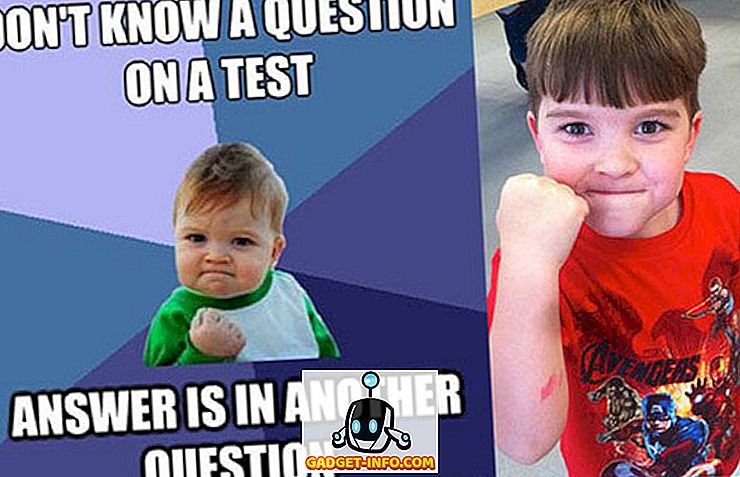A MAC cím vagy a Media Access Control cím egy eszköz hálózati csatolójához rendelt egyedi cím. Az Android okostelefonon vagy táblagépen olyan hálózati kártyák, mint például a WiFi, a Bluetooth stb., Egyedi MAC-címekkel rendelkeznek. Ezeket a címeket arra használják, hogy egyedileg azonosítsák az eszközöket a hálózaton. Míg az IP-címet hálózati interfészek, például útválasztók hozzák létre, a MAC-címek az eszközökhöz vannak rögzítve, és a gyártó hozzárendeli őket, és a készülék által használt hálózati hardverbe kódolják. Bár az eszköz MAC-címének megváltoztatása nem lehetséges, hacsak nem cseréli ki magát a hálózati hardvert, az OS-t más MAC-címeknek a hálózatra történő sugárzására is lehet.
A MAC-cím megcímkézése olyan helyzetekben segíthet, ha a barátod megakadályozta a WiFi-hálózat használatát, mégis valószínűleg hozzáférést érhet el a MAC-címének hamisításával. Tehát, ha meg szeretné változtatni az Android-eszközének MAC-címét, itt teheted meg:
Keresse meg az Android MAC címét és az interfész nevét
Mielőtt megváltoztathatja az Android-eszköz MAC-címét, meg kell találnia (és fel kell jegyeznie) az eszköz alapértelmezett MAC-címét. Ismernie kell a WiFi hálózati kártya interfész nevét. Ehhez kövesse az alábbi lépéseket:
- Az Android-eszközön lépjen a Beállítások -> WiFi lehetőségre . Itt érintse meg a Beállítások cog ikont, hogy megnyissa a „ WiFi konfigurálása ” képernyőt.

- A képernyő alján láthatja a WiFi hálózati kártya MAC-címét . Írja le, ha vissza kell állítania a MAC-beállításokat az eredeti állapotukra.

A WiFi hálózat interfész nevének megkereséséhez telepítenie kell az „Android terminál emulátor” alkalmazást (ingyenes) a Play Áruházból. Miután ezt megtette, kövesse az alábbi lépéseket:
- Nyissa meg a Terminal Emulator alkalmazást, és írja be a következő parancsot:
ip link

- Egy csomó információ kinyomtatásra kerül a képernyőn, egyszerűen görgessen le az alsó oldalra, és ellenőrizze azt az értéket, amelyre a „ link / éter ” érték megegyezik a WiFi-címével. Az én esetemben ez „ wlan0 ”. A legtöbb modern eszköz esetében a WiFi interfész neve „wlan0” lesz, de bizonyos esetekben az „eth0” is lehet.

Módosítsa a MAC címet a terminál emulátor segítségével
Most, hogy kitalálta a készülék interfész nevét, akkor a MAC-címet új értékre változtathatja. Ahhoz, hogy egy véletlenszerű MAC-címet kapjunk, csak menjünk át bármely véletlenszerű MAC-címgenerátor weboldalára. Miután az új MAC-címet használni szeretné, kövesse az alábbi lépéseket:
- Indítsa el az Android-terminál emulátort, és írja be a következő parancsot:
su
Ezzel az Ön Android-eszközén hozzáférhet a felhasználóhoz. Ehhez gyökeres eszközre lesz szükség.

- Ezután írja be:
ifconfig [interface_name] hw ether [new_mac_address]
Hit Enter, és a MAC-cím megváltozott.

- A következő parancs futtatásával megerősítheti a MAC-cím változását:
iplink show [interface_name]

Megjegyzés : Megpróbáltam különböző MAC-címváltó alkalmazásokat a nem gyökeres eszközökhöz, de kérték a root hozzáférést (furcsa), vagy csak a MediaTek processzorokat használó eszközöket támogatták.
Hibás MAC-cím az Androidban
Most, hogy sikeresen megváltoztatta az Android-eszközének MAC-címét, könnyen csatlakozhat bármely olyan hálózathoz, amely lehet, hogy feketelistát tartalmaz a MAC-címével. Mivel a leggyakrabban használt eszközök tiltása a hálózatokról MAC-címet használ, így a MAC-címek megváltoztatása általában lehetővé teszi a legtöbb hálózathoz való kapcsolódást. Ha azonban egy hálózat MAC-cím alapú „fehérlistát” használ, csak bizonyos MAC-címmel rendelkező eszközökhöz engedélyezhető a hálózathoz való csatlakozás, akkor ez a módszer nem fog működni… azaz, ha nem módosítja MAC-címét a MAC-címre olyan eszköz, amely a hálózaton megengedett, és jelenleg nem kapcsolódik hozzá; amelyek esélyei elég vékonyak.
Szóval, valaha megváltoztatta az MAC-címét az Android-eszközön? Hogyan csináltad? Továbbá, ha tudod, hogy bármilyen más módszerrel módosíthatod a MAC-címet egy Android-eszközön, értesítsd velünk az alábbi megjegyzések részben.